Criar um controle deslizante de carrossel no Flutter
A maneira mais elegante de criar imagens de programas ou uma breve lista de notícias ou qualquer outro elemento é criar um carrossel que pode fazer com que você use menos espaço do que uma lista normal. também torna a experiência do usuário suave e melhor.
Neste tutorial, mostrarei como fazer um carrossel no Android Studio e Flutter.
Até o final deste tutorial, você poderá criar isso:
tudo bem, então vamos começar
Crie o projeto.
Antes de tudo, vamos criar um projeto vazio. Quando você cria um novo projeto no Flutter, ele sempre cria um aplicativo para você, o que faremos é remover o projeto e criar um novo projeto vazio.
este é o código base do nosso projeto
import 'package:flutter/material.dart';
void main() => runApp(MaterialApp(
//let's disable the debug banner
debugShowCheckedModeBanner: false,
home: TravelApp(),
));
class TravelApp extends StatefulWidget {
@override
_TravelAppState createState() => _TravelAppState();
}
class _TravelAppState extends State<TravelApp> {
@override
Widget build(BuildContext context) {
return Scaffold(
backgroundColor: Color(0xfff9f9f9),
body: SafeArea(
),
);
}
}
Agora, antes de começarmos a criar nosso aplicativo, precisamos adicionar as dependências da biblioteca. para fazer isso, acesse o arquivo pubspec.yaml e, dentro das dependências, adicione esta linha
carousel_slider: ^1.3.0
agora vamos começar a codificar.
Em primeiro lugar, vamos importar o pacote carousel_slider em nosso projeto
import 'package:carousel_slider/carousel_slider.dart';
agora precisamos criar uma lista de URLs de imagens que queremos exibir dentro do nosso carrossel. Você pode escolher a imagem que deseja dentro da sua classe State e antes da criação do widget, adicione essas linhas
int _current; List imgList = [ 'https://images.unsplash.com/photo-1590083948608-525d75ee5edb?ixlib=rb-1.2.1&ixid=eyJhcHBfaWQiOjEyMDd9&auto=format&fit=crop&w=700&q=80', 'https://images.unsplash.com/photo-1566763481246-3d765d357293?ixlib=rb-1.2.1&auto=format&fit=crop&w=634&q=80', 'https://images.unsplash.com/photo-1566764577421-ad670748f51c?ixlib=rb-1.2.1&auto=format&fit=crop&w=634&q=80', 'https://images.unsplash.com/photo-1566764579018-da7fde771fb4?ixlib=rb-1.2.1&auto=format&fit=crop&w=634&q=80', 'https://images.unsplash.com/photo-1566763306929-a936c7856f7f?ixlib=rb-1.2.1&auto=format&fit=crop&w=634&q=80', ];
agora dentro do seu widget SafeArea adicione este filho
body: SafeArea(
child: Padding(
padding: EdgeInsets.symmetric(vertical: 28.0,horizontal: 12.0),
child: Column(
mainAxisAlignment: MainAxisAlignment.center,
crossAxisAlignment: CrossAxisAlignment.start,
children: <Widget>[
CarouselSlider(
height: 400.0,
initialPage: 0,
// se você remover esta linha, toda a imagem terá o mesmo tamanho
//, mas vamos mantê-la verdadeira
enlargeCenterPage: true,
onPageChanged: (index){
setState(() {
_current = index;
});
},
items: imgList.map((imgUrl){
return Builder(
builder: (BuildContext context){
return Container(
width: MediaQuery.of(context).size.width,
margin: EdgeInsets.all(18.0),
decoration: BoxDecoration(
color: Colors.transparent,
borderRadius: BorderRadius.circular(12.0),
),
child: Image.network(imgUrl,fit: BoxFit.fill,),
);
},
);
}).toList(),
),
],
),
),
),
e é isso. você pode executar seu aplicativo e ver o resultado.
e este é o código completo
import 'package:flutter/material.dart';
import 'package:carousel_slider/carousel_slider.dart';
void main() => runApp(MaterialApp(
//vamos desativar o banner de depuração
debugShowCheckedModeBanner: false,
home: TravelApp(),
));
class TravelApp extends StatefulWidget {
@override
_TravelAppState createState() => _TravelAppState();
}
class _TravelAppState extends State<TravelApp> {
//Agora precisamos adicionar as dependências do carrossel
//Agora crie uma lista que contenha o URL das imagens
//Eu escolhi algumas imagens do unsplash, para que você possa escolher a sua favorita
//Crie também um novo número inteiro que indique o carrossel atual
int _current;
List imgList = [
'https://images.unsplash.com/photo-1590083948608-525d75ee5edb?ixlib=rb-1.2.1&ixid=eyJhcHBfaWQiOjEyMDd9&auto=format&fit=crop&w=700&q=80',
'https://images.unsplash.com/photo-1566763481246-3d765d357293?ixlib=rb-1.2.1&auto=format&fit=crop&w=634&q=80',
'https://images.unsplash.com/photo-1566764577421-ad670748f51c?ixlib=rb-1.2.1&auto=format&fit=crop&w=634&q=80',
'https://images.unsplash.com/photo-1566764579018-da7fde771fb4?ixlib=rb-1.2.1&auto=format&fit=crop&w=634&q=80',
'https://images.unsplash.com/photo-1566763306929-a936c7856f7f?ixlib=rb-1.2.1&auto=format&fit=crop&w=634&q=80',
];
@override
Widget build(BuildContext context) {
return Scaffold(
backgroundColor: Color(0xfff9f9f9),
body: SafeArea(
child: Padding(
padding: EdgeInsets.symmetric(vertical: 28.0,horizontal: 12.0),
child: Column(
mainAxisAlignment: MainAxisAlignment.center,
crossAxisAlignment: CrossAxisAlignment.start,
children: <Widget>[
CarouselSlider(
height: 400.0,
initialPage: 0,
// se você remover esta linha, toda a imagem terá o mesmo tamanho
//mas vamos manter isso verdadeiro
enlargeCenterPage: true,
onPageChanged: (index){
setState(() {
_current = index;
});
},
items: imgList.map((imgUrl){
return Builder(
builder: (BuildContext context){
return Container(
width: MediaQuery.of(context).size.width,
margin: EdgeInsets.all(18.0),
decoration: BoxDecoration(
color: Colors.transparent,
borderRadius: BorderRadius.circular(12.0),
),
child: Image.network(imgUrl,fit: BoxFit.fill,),
);
},
);
}).toList(),
),
],
),
),
),
);
}
}
Se você quiser saber mais sobre esta biblioteca e usá-la corretamente, recomendo que você visite este link Biblioteca Carousel_slider



















